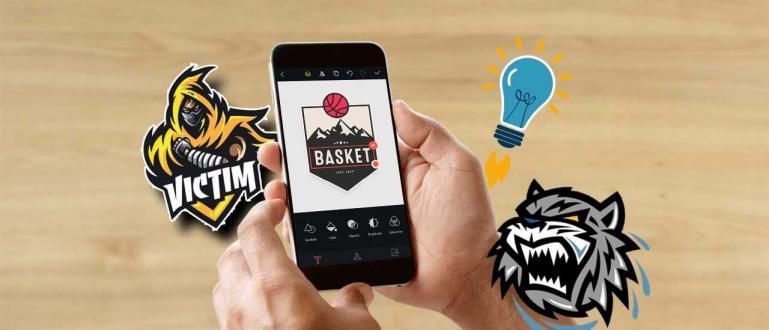فلیش ڈِسک یقینی طور پر ڈیٹا اسٹوریج میڈیم کے طور پر درکار ہے جو کمپیکٹ اور ہر جگہ لے جانے میں آسان ہے۔ لیکن اگر آپ جو فلیش استعمال کر رہے ہیں وہ اچانک ٹوٹ جائے تو کیا ہوگا؟ بِنگ کرنے کے بجائے، یہ خراب اور ناقابل پڑھی ہوئی فلیش ڈرائیو کو ٹھیک کرنے کا ایک آسان طریقہ ہے۔
فلیش ڈسک فی الحال ڈیٹا ذخیرہ کرنے کی گنجائش میں تغیرات کے ساتھ زیادہ نفیس ہے جو آپ کی ضروریات کو تیزی سے پورا کرتا ہے، جیسے کہ ونڈوز انسٹال کرنا۔
لیکن کبھی کبھار نہیں، آپ جو فلیش استعمال کر رہے ہیں اس میں مسائل ہیں، جن سے لے کر کرپٹ، فارمیٹ نہیں کیا جا سکتا اور اسی طرح.
اس پر قابو پانے کے لیے، اس بار ApkVenue نے خلاصہ کیا ہے۔ خراب اور ناقابل پڑھنے والی فلیش ڈرائیو کو ٹھیک کرنے کے 3 طریقے جلدی اور آسانی سے. آپ فوراً پریکٹس کر سکتے ہیں۔ لوگ!
تباہ شدہ اور ناقابل پڑھنے والی فلیش ڈِسک کو ٹھیک کرنے کے طریقوں کا مجموعہ
 تصویر کا ذریعہ: maketecheasier.com
تصویر کا ذریعہ: maketecheasier.com درحقیقت کئی چیزیں ایسی ہیں جن کی وجہ سے آپ کی فلیش ڈرائیو کو نقصان پہنچ سکتا ہے تاکہ اسے استعمال نہ کیا جا سکے۔ لوگ.
ان میں سے کچھ ایسے ہیں جیسے کرنا بھول جائیں۔ ہارڈ ویئر کو محفوظ طریقے سے ہٹا دیں۔, کثرت سے اعداد و شمار کو منتقل کرنا، وائرس کا حملہ کرنا یا پانی کے سامنے آنا، گرا یا گرم جگہوں پر محفوظ کرنا۔
یہاں جاکا جائزہ لیں گے۔ ٹوٹی ہوئی فلیش ڈرائیو کو کیسے ٹھیک کریں۔ سب سے آسان طریقہ سے شروع کر کے سب سے پیچیدہ تک جو آپ اب بھی واقعی کر سکتے ہیں۔ لوگ.
طریقہ 1: USB ڈرائیور کو دوبارہ انسٹال کریں۔

ناقابل پڑھنے والی فلیش ڈرائیو کی مرمت میں آپ جو پہلا قدم اٹھا سکتے ہیں وہ ہے چیک کرنا اور انجام دینا USB ڈرائیور کو دوبارہ انسٹال کریں۔.
اسے ٹھیک کرنے کے لیے، آپ درج ذیل اقدامات کر سکتے ہیں۔
- سب سے پہلے، سب سے پہلے ناقابل پڑھنے فلیش ڈرائیو کو اپنے کمپیوٹر یا لیپ ٹاپ سے جوڑیں۔ اگلا مینو کھولیں۔ کنٹرول پینل اور اختیارات پر جائیں۔ ہارڈ ویئر اور آواز.
- پھر آپ کھول سکتے ہیں۔ آلہ منتظم اور تلاش کریں یونیورسل سیریل بس کنٹرولر. مینو کھولیں۔ نیچے گرجانا اور آلات تلاش کریں۔ USB ماس اسٹوریج ڈیوائس پیلے رنگ کے انتباہ کے ساتھ نشان زد۔
- پھر آپ رائٹ کلک کر کے آپشنز کو منتخب کر سکتے ہیں۔ ان انسٹال کریں۔. یہاں آپ فلیش ڈِسک کو ان پلگ اور دوبارہ پلگ کر سکتے ہیں یا جس پی سی یا لیپ ٹاپ کو آپ استعمال کر رہے ہیں اسے دوبارہ شروع کر سکتے ہیں۔
طریقہ 2: Pendrive رائٹ پروٹیکٹڈ کو درست کریں۔

کسی فلیش کے علاوہ جس کا پتہ نہیں چلتا ہے، بعض اوقات آپ کو تفصیل کے ساتھ فلیش ڈرائیوز جیسے مسائل کا بھی سامنا کرنا پڑتا ہے۔ محفوظ لکھیں. اس طریقہ کو استعمال کرتے ہوئے مرمت کرنے میں آپ کو صرف ضرورت ہے۔ کمانڈ پرامپٹ.
ٹھیک کرنے کے طریقے کے لیے ٹھیک ہے۔ فلیش ڈرائیو محفوظ لکھیں آپ مندرجہ ذیل کچھ اقدامات پر عمل کر سکتے ہیں۔
- کمانڈ پرامپٹ کھولیں یا ونڈوز لوگو پر دائیں کلک کرکے اور اس ایپلی کیشن کو منتخب کریں۔ کمانڈ پرامپٹ ونڈو ظاہر ہونے کے بعد، کمانڈ ٹائپ کریں۔ ڈسک پارٹ اور Enter کی دبائیں. پھر ایک نئی ونڈو ظاہر ہوگی۔
- اگلی قسم ڈسک کی فہرست دستیاب اسٹوریج میڈیا کی فہرست دیکھنے کے لیے۔ پھر آپ کمانڈ کے ساتھ انتخاب کرسکتے ہیں۔ ڈسک 2 کو منتخب کریں۔ (اس نمبر پر فلیش کی پوزیشن پر منحصر ہے)۔
- پھر آپ کمانڈ ٹائپ کر سکتے ہیں۔ اوصاف ڈسک صرف پڑھنے کو صاف کریں۔ >صاف >پرائمری پارٹیشن بنائیں.
- آخر میں کمانڈ ٹائپ کریں۔ فارمیٹ fs = fat32 (fat32 آپ این ٹی ایف ایس کو بھی تبدیل کر سکتے ہیں)۔ اس کے بعد، صرف ایگزٹ ٹائپ کریں۔
طریقہ 3: HDD لو لیول فارمیٹ ٹول استعمال کریں۔

سب سے زیادہ، آپ استعمال کر سکتے ہیں سافٹ ویئر نامزد ہارڈ ڈسک ڈرائیو لو لیول فارمیٹ ٹول اگر فلیش ڈسک کی مرمت کرنا واقعی مشکل ہے۔
لیکن یہ طریقہ کارآمد نہیں ہوگا اگر آپ کی فلیش ڈرائیو جسمانی طور پر خراب ہو جائے۔ لوگ. مزید تفصیلات کے لیے، آپ مضمون میں مزید پڑھ سکتے ہیں: خراب یا خراب فلیش ڈِسک کی مرمت کا بہترین طریقہ.
Eitsss... لیکن اوپر کے اقدامات کرنے سے پہلے، نیچے دی گئی ایپلیکیشن کو ڈاؤن لوڈ اور انسٹال کرنا نہ بھولیں، ٹھیک ہے!
لہذا خراب فلیش ڈرائیو کو جلدی اور آسانی سے فارمیٹ کرنے کی ضرورت کے بغیر اسے ٹھیک کرنے کے 3 طریقے ہیں۔ کرنا بہت آسان ہے، ٹھیک ہے؟
کیا آپ کو کبھی بھی فلیش ڈسک کی ایسی ہی پریشانی کا سامنا کرنا پڑا ہے؟ بنانا نہ بھولیں۔ بانٹیں آپ کا تجربہ اور اسے حل کرنے کا طریقہ تبصرے کے کالم میں ہاں!
کے بارے میں مضامین بھی پڑھیں ہارڈ ویئر یا سے دوسرے دلچسپ مضامین ستریا اجی پوروکو.